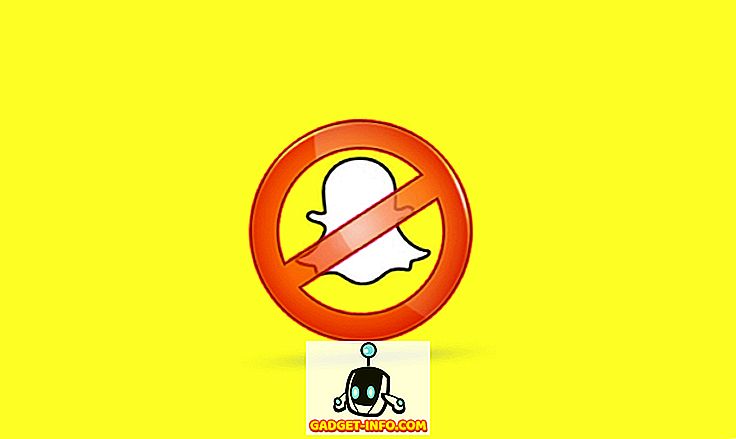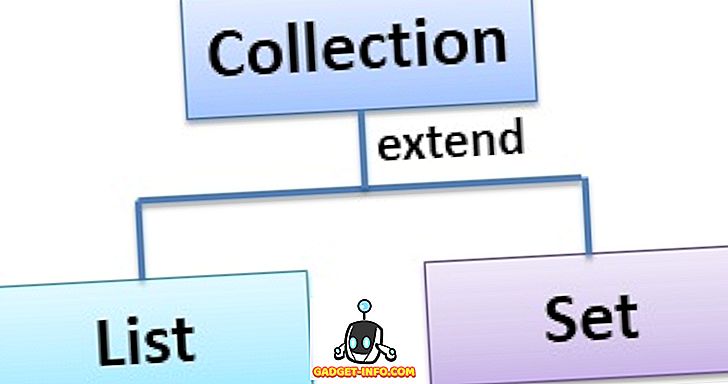Гоогле помоћник је стигао са Гооглеовим Пикел смарт телефонима и Андроид навијачи су од тада чекали да гласовни асистент стигне на своје Андроид паметне телефоне. Па, Гоогле је недавно потврдио да су увели Гоогле Ассистант на скоро све Андроид паметне телефоне који користе Андроид 6.0 Марсхмаллов или више. Међутим, увођење је било прилично споро и људи још увијек чекају да Гоогле асистент стигне на њихове паметне телефоне. Као што сте можда погодили, постоји решење ако не можете да чекате да Гоогле Ассистант стигне на ваш паметни телефон званично. Ево корака да бисте омогућили Гоогле помоћник на Андроид паметном телефону без приступа роот:
Упдате : Ако желите да омогућите Гоогле Ассистант на Лоллипоп уређајима, можете погледати наш други чланак о томе како омогућити Гоогле Ассистант на Лоллипоп уређајима.
Омогућите Гоогле помоћника преко бета апликација
Напомена : Пробао сам ову методу на моделима Мото Г4 Плус, Леново Пхаб 2 Про, ЛеЕцо Ле Мак 2 и Галаки С7.
1. Прво, морате да набавите бета верзије Гоогле Плаи услуга и Гоогле апликације. Да бисте то урадили, идите на Подешавања-> Гоогле, додирните дугме менија са три тачке у горњем десном углу, а затим додирните „ Помоћ и повратне информације “.

2. На страници „Помоћ“ додирните дугме менија од три тачке и додирните „ Прикажи у Гоогле Плаи продавници “. Ово ће очекивано отворити страницу Плаи продавнице Гоогле Плаи услуга. Овде можете само да се померите надоле и тапнете на дугме „ Ја сам у “ у одељку „ Постаните бета тестер “.

3. Затим додирните “ Јоин ” ( Придружи се ), након чега ће бити у току бета регистрација. Требало би да потраје неколико минута. Требало ми је око 5 минута, али ваша километража може да варира.

4. Потом потражите Гоогле апликацију у Плаи продавници и пријавите се за њен бета програм .

5. Када завршите, сачекајте неколико минута и онда отворите Плаи Сторе. Ево, идите у одељак „ Моје апликације и игре “ и идите на картицу „ Бета “ где ћете пронаћи Гоогле и Гоогле Плаи услуге. Само се побрините да обоје ажурирате.

6. Када се апликације ажурирају, идите на Сеттингс-> Апп с. Ево, идите на Гоогле-> Стораге-> Манаге Спаце и додирните “ Цлеар Алл Дата ”.

7. Затим се вратите и урадите исто за услуге Гоогле Плаи . Додирните “ Манаге Спаце ” и “ Цлеар Алл Дата ”.

8. Када завршите, отворите Гоогле апликацију, где ћете бити упитани да поставите ствари. Када завршите, видећете Гоогле познату Гоогле страницу. Немојте бити разочарани, отворите изборник хамбургера и додирните „ Поставке “.

9. Овдје ћете пронаћи поставке Гоогле помоћника . Само додирните. Прозор за подешавање Гоогле помоћника ће се онда појавити. Можете да тапнете на „ Настави “, а затим притисните дугме „ Почетак “ да бисте активирали Гоогле помоћника.

То је то. Гоогле помоћник ће вам сада бити доступан. Можете само питати асистента "Шта можете учинити" и он ће вам дати листу ствари које може да уради. Помоћу гласовног асистента можете подесити подсјетнике, добити вијести, провјерити вријеме, добити различите информације или чак играти игре. Ако желите да урадите више са Гоогле помоћником, можете погледати наш детаљни чланак о триковима Гоогле помоћника.

Ако вам горе поменути метод не успе, покушајте да инсталирате бета верзије Гоогле апликације и Гоогле Плаи услуга путем АПК датотека.
Гоогле Апп Бета АПК (преузимање)
Гоогле Плаи услуге Бета АПК (преузимање)
Такође, можете погледати наш видео снимак о томе како да омогућите Гоогле помоћник ако више волите да гледате кораке:
Набавите Гоогле помоћник на Андроид паметном телефону
Па, то је било прилично лако, зар не? Дакле, испробајте ове кораке и набавите нови Гоогле помоћник на свом Андроид паметном телефону. Имајте на уму да метода ради само на Андроиду 6.0 или новијем. Па, ако имате било какве сумње, обавестите ме у одељку за коментаре испод.